브라우저에서 Adobe Flash 악용으로부터 시스템 보호

Adobe Flash는 보안 결함으로 가득 차 있으며 이번 주에는 패치와 제로 데이 악용이있었습니다. 악의적 인 악용으로부터 자신을 보호하는 방법은 다음과 같습니다.
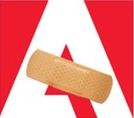
이 익스플로잇은 Flash, Reader 및 Acrobat에 대해 몇 주 전에 패치 (정확하게는 69 개)를 발표하면서 회사의 뒤를이었습니다.
Adobe 보안 게시판에 따르면 :
치명적인 취약점 (CVE-2015-7645)이Windows, Macintosh 및 Linux 용 Adobe Flash Player 19.0.0.207 및 이전 버전에서 식별되었습니다. 악용에 성공하면 충돌이 발생하여 침입자가 영향을받는 시스템을 제어 할 수 있습니다.
Adobe는이 취약점에 대한 악용이 제한적인 대상 공격에 사용되고 있다는보고를 알고 있습니다.
최신 정보: Adobe는 10 월 16 일부터 업데이트를 제공 할 예정입니다.
2016 년 10 월 16 일 업데이트 : Adobe는 실제로이 최신 익스플로잇을 패치했습니다. 그러나 미래의 불가피한 취약점으로부터 자신을 보호하려면 다음 단계를 구현하는 것이 좋습니다.
플래시 악용으로부터 컴퓨터 보호
우리 모두는 플래시가공룡을 보호하고 시스템을 보호하는 가장 좋은 방법은 Adobe Flash를 완전히 제거하는 것입니다. 불행히도이 옵션은 많은 사용자에게 현실적이지 않을 수 있습니다.
그러나 플래시를 사용할 때 관리 할 수있는 것은브라우저에서 Click to Play 옵션을 설정하여 이 기능을 활성화하면 브라우저가 잠재적으로 악성 플래시 컨텐츠 렌더링을 자동으로 시작하지 않습니다. 표시되거나 표시되지 않는 것을 승인하도록 제어 할 수 있습니다.
대부분의 브라우저에서 플래시를 차단하는 애드온을 찾을 수 있지만 수동으로 수행 할 수도 있습니다. 다음은 빅 3에서 수행하는 방법입니다.
구글 크롬
Chrome에서 설정을 연 다음 고급 설정 표시. 아래로 스크롤하여 클릭 컨텐츠 설정 개인 정보 섹션에서
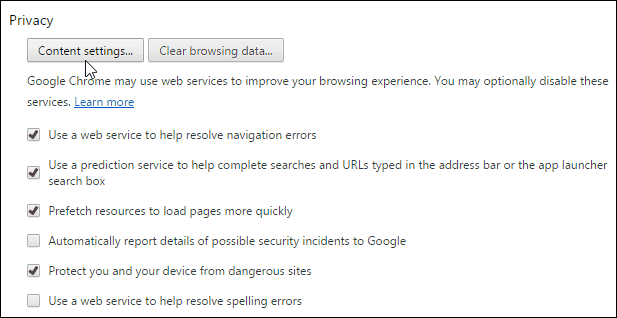
플러그인으로 아래로 스크롤 한 후 플러그인 컨텐츠를 실행할시기를 선택하십시오를 선택하십시오.
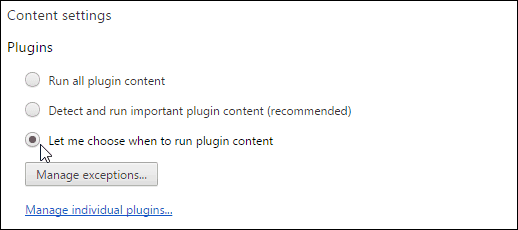
모질라 파이어 폭스
가장 쉬운 방법은 Flashblock 애드온을 설치하는 것입니다. 그러나 수동으로 수행하려면 도구> 애드온 플러그인을 선택하십시오.
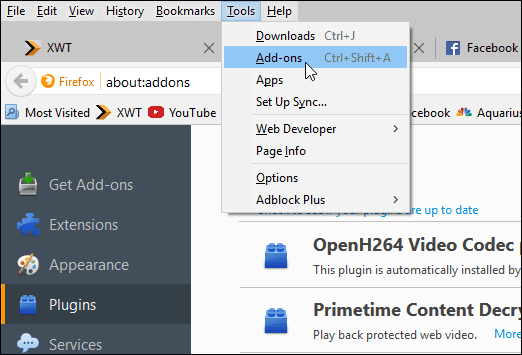
아래로 스크롤하여 Shockwave Flash를 찾아 옵션을 다음으로 변경하십시오. 활성화 요청.
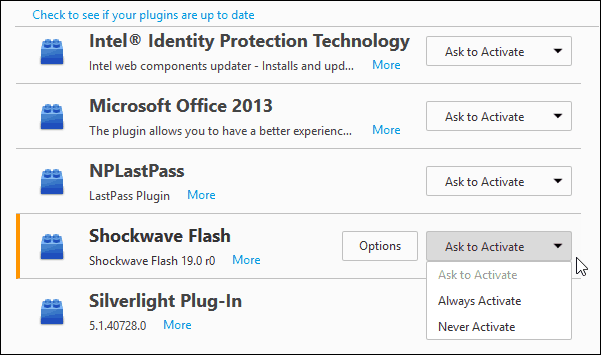
인터넷 익스플로러
물론 IE에서 플래시를 사용하지 않도록 설정하는 것은 가장 어리석은 일입니다. 도구> 애드온 관리.
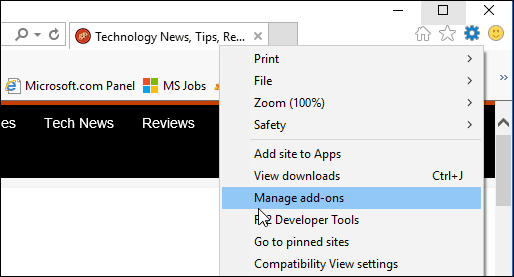
그런 다음 모든 부가 기능 표시 아래의 드롭 다운 메뉴에서
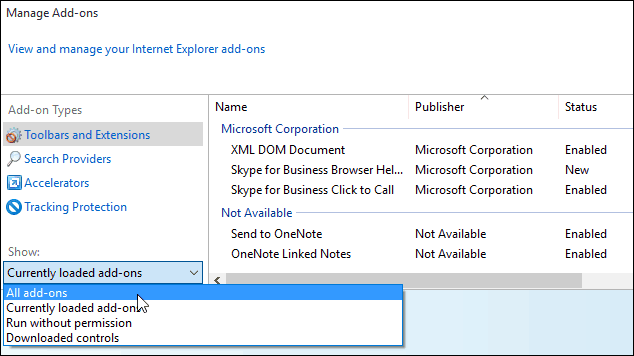
다음 클릭 모든 사이트 제거 하단에서 설정을 닫습니다.
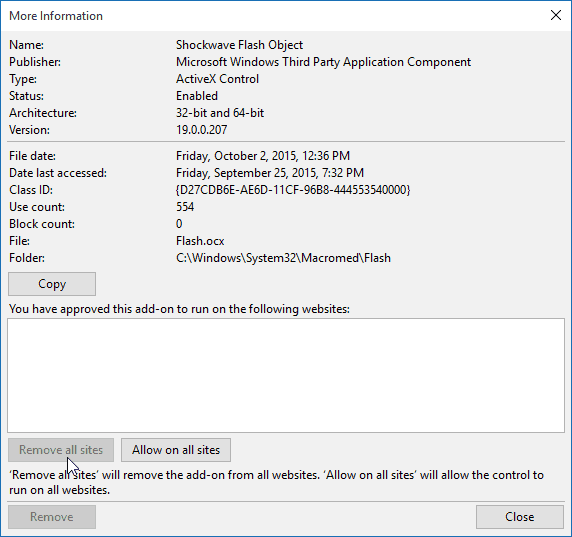
IE에서 Flash를 비활성화하는 것은 일종의 전부 또는 아무것도 아닙니다. Flash 컨텐츠가있는 사이트에 도달하면 전체 사이트에서 사이트를 실행하도록 허용하거나 허용하지 않을 수 있습니다.
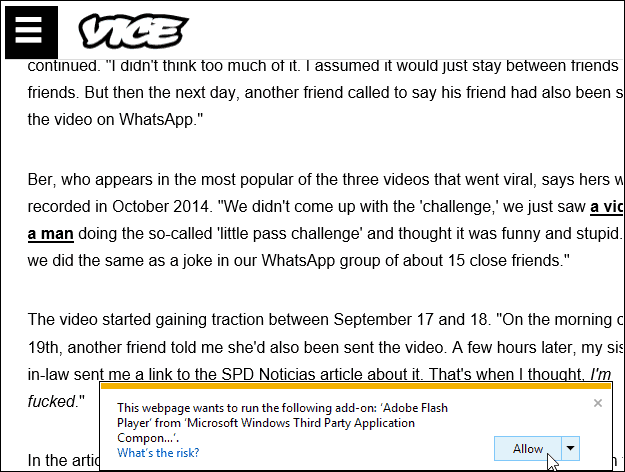
또한 Adobe Flash Player가 Windows 10의 Microsoft Edge에 포함되어 있다고 언급해야합니다. 그러나 사용하지 않는 것이 훨씬 쉽습니다. 그냥 향한다 설정> 고급 설정 스위치를 끄십시오.
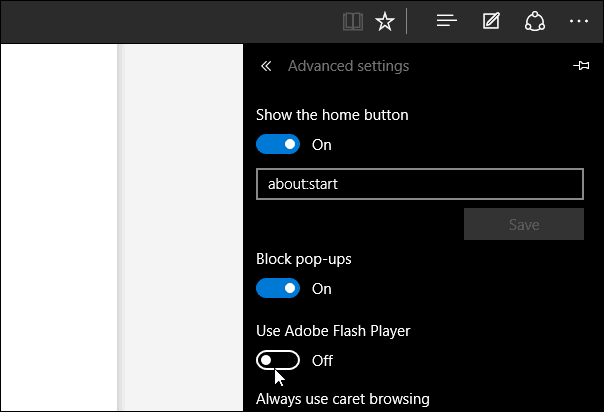
Firefox 또는 Chrome에서 플래시 콘텐츠가있는 사이트를 방문하면 아래 샷과 유사한 사이트가 차단 된 것을 볼 수 있습니다. 그런 다음 실행 여부를 선택하십시오.
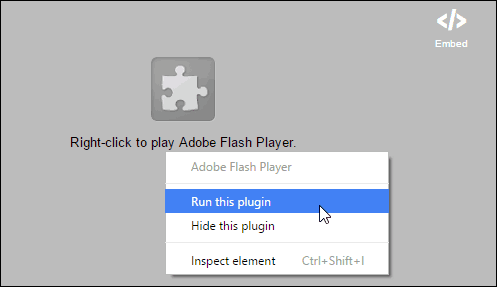
이제 사용중인 브라우저에 관계없이 Flash 컨텐츠 재생 시간을 제어 할 수 있습니다.
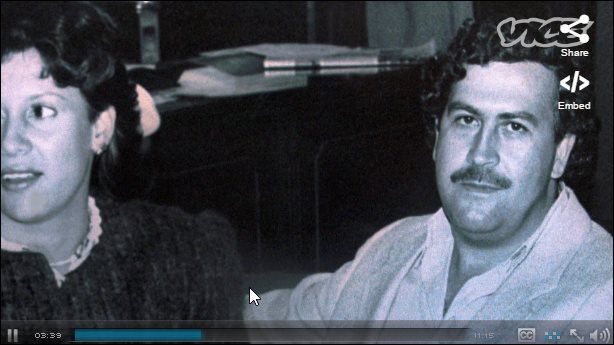
플래시의 운명은 계속된다
취약점과 관련하여 Adobe Flash는스위스 치즈보다 더 많은 보안 구멍. Steve Jobs가 Flash에 대한 그의 경멸에 대해 공개 서한을 썼을 때를 기억하십니까? 그것은 2010 년으로 돌아 왔지만 여전히 존재합니다.
기술 회사도이를 제거하기 위해 최선을 다하고 있습니다. 다음은 몇 가지 예입니다.
구글은 공식적으로 크롬에서 플래시 광고를 중단했다. Google AdWords를 사용하면 Flash로 만든 광고를 Flash를 대체하는 안전하고 안정적인 형식 인 HTML5로 자동 변환 할 수 있습니다.
아마존은 플래시 광고를 금지했으며 대부분의 최신 모바일 장치 플랫폼에서 차단되었습니다. 사실, 모바일에서는 플래시 컨텐츠를보기 위해 여러 가지 과정을 거쳐야합니다.
Flash Player 플러그인의 세계를 끝내기위한 Occupy Flash 운동도 있습니다.
플래시 제거가 실행 가능한 옵션이 아닌 경우브라우저에서 클릭 투 플레이 기능을 활성화하는 것이 최선의 방법입니다. 물론 항상 최신 버전을 항상 확인하십시오.
이 기능을 구현 한 후에도 플래시가 얼마나 남아 있는지 놀랄 것입니다. 당신이 생각했던 저명한 사이트가 많았지 만 여전히 주변에 있습니다.










코멘트를 남겨주세요